2010PKPM使用说明书
PKPM2010年v3.1版介绍(一)

Tg
地震动参数区划图查阅方法
4)根据 TgII 和场地类别,查表1,得到基本地震动在相应场 地类别下的特征周期Tg ,然后根据地面运动水准进行调整:
Tg
Tg
Tg
0.05
多遇或基本地震 罕遇地震
5)至此得到了max ,Tg ,设计谱
即可按抗规确定。
1、按地震动参数区划图修改软件增加相应功能
1、按地震动参数区划图修改软件增加相应功能
件出图,网架结构使用STWJ软件出施工图
1、结构建模
全新的平面+空间层混搭建模技术
建模演示
1、结构建模
②集成DWG转模型功能
➢ 将原先DWG转建筑模型功能集成到建模程 序中,可直接将DWG转为当前标准层的一 部分或直接生成整个标准层
1、结构建模
③空间方式快速输入层间梁
➢自动增加三维网格线,并提供了对这些网 格线的捕捉功能
抗规局部修订(征求意见稿)
• 11、明确隔震支座压应力验算取竖向压应 力的设计值
抗规局部修订(征求意见稿)
• 12、地下建筑的抗震构造要求,对于中柱 的最小配筋率进一步明确
抗规局部修订(征求意见稿)
• 13、地下建筑中,明确暗梁设置的范围
2、结构分析与设计
新《高钢规》
1.修改、补充了选材要求、高性能钢材GJ钢、低合 金高强度结构钢和高强度螺栓的材料设计指标。
➢与平面层一样,空间标准层可以重复组装 使用
1、结构建模
①全新的平面+空间层混搭建模技术
➢步骤4:定义空间层的连接关系及施工次序
支座厂商提供参数 水平等效刚度(kN/m) 竖向刚度(kN/m) 等效阻尼比(%)
定义橡胶支座示意图
1、结构建模
PKPM2010说明
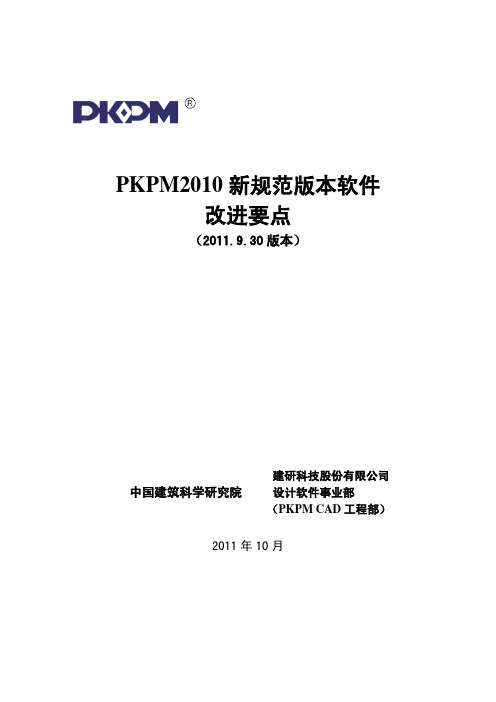
按照“抗规”说明,在相应方向上,当动位移比例因子为 0 时,为加速度段调整;当动 位移比例因子为 1.0 时,为位移段调整;当动位移比例因子为 0.5 时,为速度段调整。
PKPM2010 新规范版本设计软件是包含广大用户经验在内的我国设计行业集体智慧的 结晶。“专家相伴、设计梦想”,PKPM 会继续通过不懈的努力,结合最新科研成果、权威阐 释规范要求、综合体现设计经验,为设计人员提供权威、可靠、易用的设计软件。
建研科技股份有限公司
中国建筑科学研究院 设计软件事业部
(PKPM CAD 工程部)
为保障广大设计人员顺利实现新、旧规范过渡,PKPM 在做好新规范版软件研发的同时, 重点加强了服务环节:如扩充了咨询队伍;通过软硬件建设,成立了 PKPM 呼叫中心;通 过制定明确的服务流程,提高用户电话和 E-mail 回复的时效性和质量;建立 PKPM 官方 QQ 群;实现网上 TQ 答疑;建立 PKPM 官方论坛;每周更新 PKPM 网上知识堂;全面改版了 《PKPM 新天地》杂志,加强了文章的内容和质量,出版了两期新规范特刊。2011 年 4 月 ~8 月,PKPM 先后在北京、上海、广州以及主要的省会城市举办了近 30 场的新规范应用免 费培训班,邀请主要规范的编制专家宣讲规范,软件核心开发人员讲解新规范应用,累计已 有上万用户接受培训。从 2011 年 10 月起,PKPM 将综合半年来新规范软件应用的经验,在 全国举办第二轮新规范应用免费培训讲座,以回报广大用户多年来对 PKPM 的信任和支持。 在继续完善 PKPM 2010 新规范版本设计软件的同时,PKPM 正在紧锣密鼓地研发 PKPM 新 一代产品,以满足广大 PKPM 用户需求和促进我国设计行业的技术进步。
PKPM2010版-参数设置讲解

设计参数遍览——针对PKPM08版修改注:本文所述参数均以2010/03/04版本PKPM程序为准,其他版本程序可作参考。
一、结构模块PMCADPMCAD模块是后续模块TAT-8、TA T、SAT-8、SA TWE、JCCAD的基础,因此其数据的合理程度将直接影响到后续模块数据、计算的合理性。
它的数据检查发现的问题应消除,不能带入后续模块。
这里需要定义的设计参数不多,也比较简单,要在后续模块里检查是否已准确传入。
楼板计算也在该模块完成。
主菜单①建筑模型与荷载输入——设计参数1 设计参数1.1 总信息1.1.1 结构体系:按结构布置的实际状况确定。
分为框架结构、框剪结构、框筒结构、筒中筒结构、剪力墙结构、短肢剪力墙结构、复杂高层结构、砌体结构、底框结构、配筋砌体、板柱剪力墙、异形柱框架和异形柱框剪,共13种类型。
确定结构类型即确定与其对应的有关设计参数,进入后续模块尚需调整。
1.1.2 结构主材:钢筋混凝土、钢和混凝土、有填充墙钢结构、无填充墙钢结构和砌体。
一般按结构的实际情况确定,选定结构材料即确定结构设计的相关规范。
型钢混凝土和钢管混凝土结构属于钢筋混凝土结构,而非钢结构。
1.1.3 结构重要性系数:对安全等级为一级或设计使用年限为100年及以上的结构构件,不应小于1.1;对安全等级为二级或设计使用年限为50年的结构构件,不应小于1.0;对安全等级为三级或设计使用年限为5年及以下的结构构件,不应小于0.9;在抗震设计中,不考虑结构构件的重要性系数。
参考《混凝土结构设计规范》(GB50010-2002)3.2.2条。
1.1.4 底框层数:仅在结构体系为底框结构才显亮,可填1、2、3或4;若选择其他结构体系则变灰。
参考《建筑抗震设计规范》(GB50011-2010)第7章多层砌体房屋和底部框架砌体房屋。
1.1.5 地下室层数:当用TA T、SATWE计算时,对地震力、风力作用、地下人防等因素有影响。
2010PKPM使用说明书
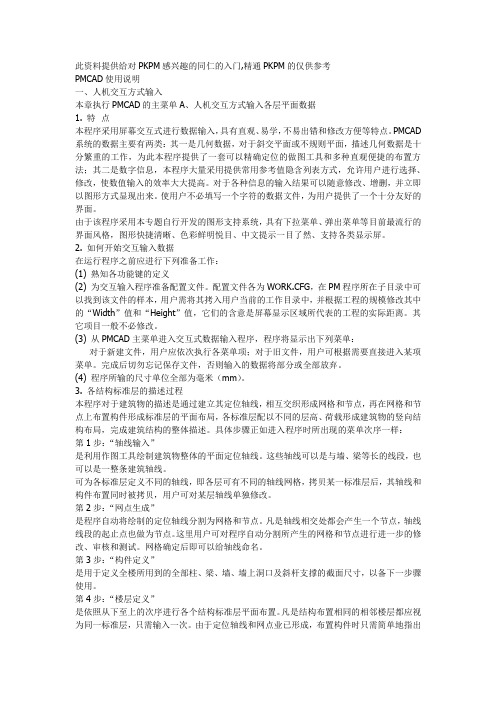
此资料提供给对PKPM感兴趣的同仁的入门,精通PKPM的仅供参考PMCAD使用说明一、人机交互方式输入本章执行PMCAD的主菜单A、人机交互方式输入各层平面数据1. 特点本程序采用屏幕交互式进行数据输入,具有直观、易学,不易出错和修改方便等特点。
PMCAD 系统的数据主要有两类:其一是几何数据,对于斜交平面或不规则平面,描述几何数据是十分繁重的工作,为此本程序提供了一套可以精确定位的做图工具和多种直观便捷的布置方法;其二是数字信息,本程序大量采用提供常用参考值隐含列表方式,允许用户进行选择、修改,使数值输入的效率大大提高。
对于各种信息的输入结果可以随意修改、增删,并立即以图形方式显现出来。
使用户不必填写一个字符的数据文件,为用户提供了一个十分友好的界面。
由于该程序采用本专题自行开发的图形支持系统,具有下拉菜单、弹出菜单等目前最流行的界面风格,图形快捷清晰、色彩鲜明悦目、中文提示一目了然、支持各类显示屏。
2. 如何开始交互输入数据在运行程序之前应进行下列准备工作:(1) 熟知各功能键的定义(2) 为交互输入程序准备配置文件。
配置文件各为WORK.CFG,在PM程序所在子目录中可以找到该文件的样本,用户需将其拷入用户当前的工作目录中,并根据工程的规模修改其中的“Width”值和“Height”值,它们的含意是屏幕显示区域所代表的工程的实际距离。
其它项目一般不必修改。
(3) 从PMCAD主菜单进入交互式数据输入程序,程序将显示出下列菜单:对于新建文件,用户应依次执行各菜单项;对于旧文件,用户可根据需要直接进入某项菜单。
完成后切勿忘记保存文件,否则输入的数据将部分或全部放弃。
(4) 程序所输的尺寸单位全部为毫米(mm)。
3. 各结构标准层的描述过程本程序对于建筑物的描述是通过建立其定位轴线,相互交织形成网格和节点,再在网格和节点上布置构件形成标准层的平面布局,各标准层配以不同的层高、荷载形成建筑物的竖向结构布局,完成建筑结构的整体描述。
PKPM软件说明书-V3.1.3版
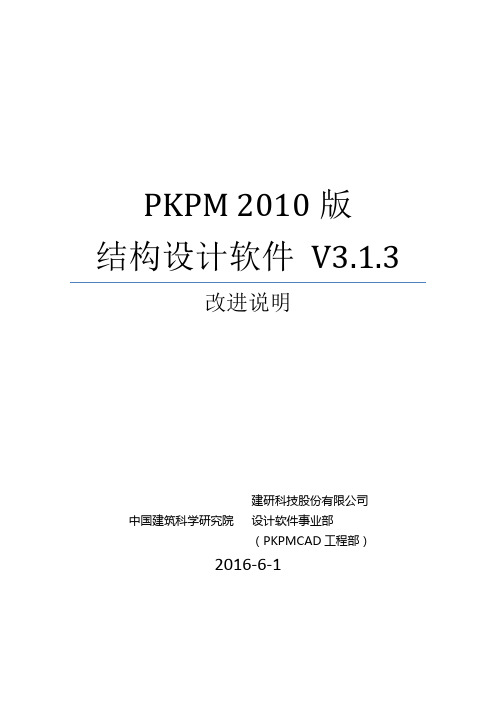
PKPM 2010版结构设计软件V3.1.3改进说明建研科技股份有限公司中国建筑科学研究院设计软件事业部(PKPMCAD工程部)2016-6-1目录目录第 1 章SATWE与PMSAP改进说明 (1)一针对中国地震动参数区划图(GB18306-2015)新增检索和参数计算工具 (1)二针对抗震规范(GB50011-2010)新增检索和参数计算工具(暂不提供使用) (4)第 2 章JCCAD改进说明 (6)一提高有限元考虑上部刚度计算速度 (6)二简化导入DWG图的操作流程 (6)三、增加接钢结构独立基础连接短柱计算及施工图功能 (7)四增加拉梁布置时拉梁荷载的布置功能 (7)五增加直接筏板局部加厚布置电梯井集水坑及筏板开洞功能 (8)第 3 章混凝土施工图改进说明 (9)一PAAD与CFG施工图共同的修改 (9)二PAAD修改内容 (9)I第 1 章SATWE与PMSAP改进说明一针对中国地震动参数区划图(GB 18306-2015)新增检索和参数计算工具中国地震动参数区划图(GB 18306-2015)于2016年6月1日实施,用户在使用SATWE 程序进行地震计算时,反应谱方法本身和反应谱曲线的形式并没有改变,只是特征周期Tg 和水平地震影响系数最大值αmax的取值不同,采用新区划图计算的这两项参数将与以往或抗规不同,但由于这两项参数均由用户输入,因此对程序本身功能并没有影响。
用户在使用新区划图时,应根据所查得的二类场地峰值加速度和特征周期,采用区划图规定的动力放大系数等参数及相应方法计算当前场地类别下的Tg和αmax,并换算相应的设防烈度,填入程序即可。
只要这几项参数正确计算并填入程序,采用旧版程序同样可以实现新的区划图规定。
为了减少设计人员查表和计算的工作量,V3.1.3版新增了根据新的区划图进行检索和地震参数计算的工具,可将地震计算所需的Tg和αmax等参数自动计算并填入程序界面,如下图所示:1中国地震动参数界面该工具包含检索和计算两项功能,左侧为检索工具,右侧为计算工具。
PKPM2010-V4.X版 改进说明
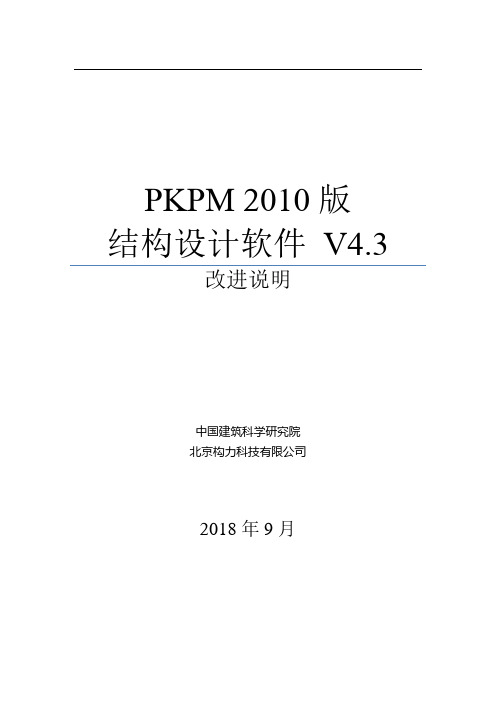
PKPM 2010版结构设计软件V4.3改进说明中国建筑科学研究院北京构力科技有限公司2018年9月目录第 1 章新增工业设备 (1)一增加工业设备的参数化建模功能 (1)1立式设备 (1)2卧式设备 (3)3空冷设备 (3)二考虑工业设备的计算 (5)第 2 章《建筑钢结构防火技术规范》GB51249-2017 (8)1材料特性 (8)2防火设计要求 (11)3火灾升温曲线 (13)4钢构件升温计算 (13)5临界温度法验算钢结构耐火验算和保护层设计 (14)6等效爆火时间 (16)第 3 章建模改进说明 (17)一继续提升模型处理效率及图形显示速度 (17)二新的DWG转模型 (17)三增加工业停产检修工况 (19)四板上局部荷载布置支持层间编辑功能 (20)五增加仅显示梁、柱、墙等截面尺寸功能 (21)六增加柱、斜杆复杂任意截面的输入及编辑功能 (23)七修正荷载的分组名称继承功能 (25)八修改圆弧的拉伸规则 (25)九增加板局部荷载自动与其它荷载同时显示功能 (25)十网格绘制、编辑命令增加对空格键的支持 (26)十一DWG转模型增加直接使用上次已转图功能 (26)第 4 章SATWE&PMSAP改进说明 (27)1优化剪力墙稳定验算 (27)2当连梁配置对角斜筋时,连梁剪力增大系数取1.0 (28)3提升了“强刚和非强刚模型”同时计算的计算速度 (28)4优化了刚性杆的刚度计算 (28)5增加了按构件内力累加方式统计楼层指标的选择 (28)6增加了模型对比功能 (29)7后处理功能改进 (29)8钢结构设计标准版本的改进 (30)第 5 章JCCAD改进说明 (32)1JCCAD全新改版,优化设计流程方面主要的工作内容: (32)2网格划分功能优化 (32)3参数统一规划 (33)4荷载工况、组合、荷载值导入导出(针对工业院版本)。
(35)5筏板荷载完善 (36)6增加“构件复制”功能 (37)7增加“构件参数”菜单,通过该菜单可修改构件的覆土重、基础底标高及地基承载力。
包络设计用户手册PKPM2010V2.1
目录目 录第1章软件介绍 (1)1.1 基本功能 (1)1.2 软件安装 (2)1.3 文件系统 (2)第2章使用说明 (3)2.1 公共计算参数 (3)2.1.1 分析与设计参数 (4)2.1.2 性能指标指定 (6)2.1.3 其他参数定义 (7)2.2 生成多模型数据 (7)2.2.1 生成多塔子模型 (8)2.2.2 生成楼梯子模型 (10)2.2.3 生成性能设计子模型 (11)2.2.4 指定设计软件、生成多软件子模型 (12)2.2.5 添加、删除多模型 (12)2.3 编辑多模型数据 (13)2.4 自动计算内力、配筋 (15)2.5 生成包络数据 (15)2.6 包络结果显示 (16)2.7 各工程分析结果显示 (18)2.8 恢复备份数据 (19)第3章应用算例 (20)3.1 多塔包络 (20)3.2 性能设计 (22)3.3 有无地下室包络 (23)3.4 多软件包络 (24)参考文献 (25)第1章软件介绍在工程人员设计过程中,经常会遇到需要做包络设计的情况,为了减少设计人员的工作量、提高设计效率和质量,PKPM最新推出了包络设计软件,界面如图1.1所示。
图1.1 包络设计软件界面1.1基本功能包络设计软件首先要生成参与包络设计的各个模型数据,然后进行分析和设计,得到各模型的结果,最后生成包络数据,并可查看结果。
包络设计软件与PKPM现有产品(如PMCAD、SATWE和PMSAP)既一脉相承,又与时俱进,解决了一些关键技术,具有如下功能特点:(1)自动生成子模型。
包络设计软件能够自动生成多塔子模型、楼梯子模型和性能设计子模型,并且这些模型的公共参数可提前设置,减少重复操作,能够显著提高设计效率,降低出错率。
(2)强大的分析设计能力。
包络设计软件的各模型可以选择用SA TWE或PMSAP进行分析和设计,因而凡是能够用这两套软件解决的各种工程问题,都可以进行包络设计。
(3)准确生成包络数据。
PKPM(2010)网络版安装说明44
《PKPM-2010网络版安装使用说明》PKPM客户端软件的安装1 在客户机上安装PKPM客户端程序在客户机上安装PKPM客户端程序应确保客户机能够访问服务器上的共享文件夹....................PKPM;安装步骤如下:1以软件使用人身份登陆本机2关闭所有其它正在运行的程序3找到服务器上已经设置好的安装程序共享目录PKPM执行下列操作:⏹在“开始“菜单中点击“运行“,在弹出的对话框内输入:\\172.16.4.204\pkpm2010。
4 将共享目录映射为网络驱动器,例如:K:⏹映射网络驱动器时必须勾选...........,否则计算机重新启动....“登陆时重新连接”选项后,该映射盘符不会自动连接。
⏹因为客户机要通过该目录读取服务器上的程序,所以如果需要重新映射共享目录,要确保前后映射的盘符相同,即新映射的盘符也应为K:\。
5 运行PKPM客户端安装程序进入上一步连接好的网络映射K盘:,找到client.set目录,双击执行setup.exe。
请将目的地文件夹设为C:\ p kpm2010 (假定C为安装盘符)特别注意不要选择原有05版的安装目录,否则05版无法使用6 选取安装模块勾选上CFG....和其它要安装的模块(目前是结构类计算模块)...图形系统安装过程中提示锁定文件时选择“忽略”7 重新启动计算机安装完成后,PKPM程序标识符即出现在WINDOWS桌面上,重新启动计算机。
8 进入安装目录C:\PKPM2010\CFG下,打开文件Clicfg6.ini 将其中SearchFlag=0改为SearchFlag=1。
2010版PKPM用户手册(梁施工图部分)
目录梁施工图 (3)第一节 连续梁的生成与归并 (5)一、划分钢筋标准层 (5)二、连续梁生成 (8)三、支座调整与梁跨划分 (10)四、连续梁的性质判断与命名 (11)五、连续梁的归并规则 (12)六、连续梁拆分与合并 (13)七、更改连续梁名称 (14)第二节 自动配筋 (16)一、选择箍筋 (16)二、选择腰筋 (17)三、纵筋的选择方法 (18)四、选择通长筋与支座负筋 (19)五、选择下筋 (20)六、其它钢筋的选择与调整 (20)第三节 正常使用极限状态验算 (22)一、挠度图与挠度计算 (22)二、裂缝图与裂缝计算 (25)第四节 梁施工图的表示方式 (30)一、施工图的管理 (30)二、平法图的绘制 (31)三、立剖面图的绘制 (32)四、两种立剖面画法的比较 (35)五、三维图的绘制 (37)第五节 钢筋修改与查询功能 (39)一、强化的原位标注功能 (39)二、连梁修改功能 (39)三、强化的单跨修改功能 (40)四、强化的表式改筋功能 (41)五、连梁重算与全部重算 (42)六、详细的动态提示 (43)I七、分类细致的标注开关 (43)八、连梁查找功能 (44)九、配筋面积查询功能 (44)十、修改次梁附加钢筋功能 (45)II梁施工图梁施工图梁施工图模块的主要功能为读取计算软件SATWE(或TAT、PMSAP)的计算结果,完成钢筋混凝土连续梁的配筋设计与施工图绘制。
具体功能包括连续梁的生成、钢筋标准层归并、自动配筋、梁钢筋的修改与查询、梁正常使用极限状态的验算、施工图的绘制与修改等。
梁施工图模块在保留前版施工图操作风格的基础上,对程序进行了全面的改写。
主要改进包括以下几个方面:1、将归并程序与施工图程序合并,程序集成化程度更高。
2、归并程序更灵活,用户可以设置钢筋标准层,可以任意修改连续梁的命名与分组,可以拆分合并连续梁。
3、重新编写了梁归并模块,前版程序以计算面积为基准进行归并,容易出现归并结果过大情况,新版采用先选筋后归并的方法,以选好的钢筋规格为基准进行归并,归并结果更合理。
2010版PKPM(SATWE)参数理解及选取最全版
一、总信息1、水平力与整体坐标夹角:该参数为地震力、风荷载作用方向与结构整体坐标的夹角。
抗规》5.1.1 条和《高规》4.3.2 条规定,一般情况下,应允许在建筑结构的两个主轴方向分别计算水平地震作用并进行抗震验算。
如果地震沿着不同方向作用,结构地一、总信息1、水平力与整体坐标夹角:该参数为地震力、风荷载作用方向与结构整体坐标的夹角。
抗规》5.1.1 条和《高规》4.3.2 条规定,“一般情况下,应允许在建筑结构的两个主轴方向分别计算水平地震作用并进行抗震验算”。
如果地震沿着不同方向作用,结构地震反应的大小一般也不相同,那么必然存在某个角度使得结构地震反应最为剧烈,这个方向就称为“最不利地震作用方向”。
这个角度与结构的刚度与质量及其位置有关,对结构可能会造成最不利的影响,在这个方向地震作用下,结构的变形及部分结构构件内力可能会达到最大。
SATWE 可以自动计算出这个最不利方向角,并在WZQ.OUT 文件中输出。
如果该角度绝对值大于15 度,建议用户按此方向角重新计算地震力,以体现最不利地震作用方向的影响。
一般并不建议用户修改该参数,原因有三:①考虑该角度后,输出结果的整个图形会旋转一个角度,会给识图带来不便;②构件的配筋应按“考虑该角度”和“不考虑该角度”两次的计算结果做包络设计;③旋转后的方向并不一定是用户所希望的风荷载作用方向。
综上所述,建议用户将“最不利地震作用方向角”填到“斜交抗侧力构件夹角”栏,这样程序可以自动按最不利工况进行包络设计。
水平力与整体坐标夹角与地震信息栏中斜交抗侧力构件附加地震角度的区别是:水平力不仅改变地震力而且同时改变风荷载的作用方向;而斜交抗侧力仅改变地震力方向(增加一组或多组地震组合),是按《抗规》5.1.1 条2 款执行的。
对于计算结果,水平力需用户根据输入的角度不同分两个计算工程目录,人为比较两次计算结果,取不利情况进行配筋包络设计等;而{斜交抗侧力}程序可自动考虑每一方向地震作用下构件内力的组合,可直接用于配筋设计,不需要人为判断。
- 1、下载文档前请自行甄别文档内容的完整性,平台不提供额外的编辑、内容补充、找答案等附加服务。
- 2、"仅部分预览"的文档,不可在线预览部分如存在完整性等问题,可反馈申请退款(可完整预览的文档不适用该条件!)。
- 3、如文档侵犯您的权益,请联系客服反馈,我们会尽快为您处理(人工客服工作时间:9:00-18:30)。
此资料提供给对PKPM感兴趣的同仁的入门,精通PKPM的仅供参考PMCAD使用说明一、人机交互方式输入本章执行PMCAD的主菜单A、人机交互方式输入各层平面数据1. 特点本程序采用屏幕交互式进行数据输入,具有直观、易学,不易出错和修改方便等特点。
PMCAD 系统的数据主要有两类:其一是几何数据,对于斜交平面或不规则平面,描述几何数据是十分繁重的工作,为此本程序提供了一套可以精确定位的做图工具和多种直观便捷的布置方法;其二是数字信息,本程序大量采用提供常用参考值隐含列表方式,允许用户进行选择、修改,使数值输入的效率大大提高。
对于各种信息的输入结果可以随意修改、增删,并立即以图形方式显现出来。
使用户不必填写一个字符的数据文件,为用户提供了一个十分友好的界面。
由于该程序采用本专题自行开发的图形支持系统,具有下拉菜单、弹出菜单等目前最流行的界面风格,图形快捷清晰、色彩鲜明悦目、中文提示一目了然、支持各类显示屏。
2. 如何开始交互输入数据在运行程序之前应进行下列准备工作:(1) 熟知各功能键的定义(2) 为交互输入程序准备配置文件。
配置文件各为WORK.CFG,在PM程序所在子目录中可以找到该文件的样本,用户需将其拷入用户当前的工作目录中,并根据工程的规模修改其中的“Width”值和“Height”值,它们的含意是屏幕显示区域所代表的工程的实际距离。
其它项目一般不必修改。
(3) 从PMCAD主菜单进入交互式数据输入程序,程序将显示出下列菜单:对于新建文件,用户应依次执行各菜单项;对于旧文件,用户可根据需要直接进入某项菜单。
完成后切勿忘记保存文件,否则输入的数据将部分或全部放弃。
(4) 程序所输的尺寸单位全部为毫米(mm)。
3. 各结构标准层的描述过程本程序对于建筑物的描述是通过建立其定位轴线,相互交织形成网格和节点,再在网格和节点上布置构件形成标准层的平面布局,各标准层配以不同的层高、荷载形成建筑物的竖向结构布局,完成建筑结构的整体描述。
具体步骤正如进入程序时所出现的菜单次序一样:第1步:“轴线输入”是利用作图工具绘制建筑物整体的平面定位轴线。
这些轴线可以是与墙、梁等长的线段,也可以是一整条建筑轴线。
可为各标准层定义不同的轴线,即各层可有不同的轴线网格,拷贝某一标准层后,其轴线和构件布置同时被拷贝,用户可对某层轴线单独修改。
第2步:“网点生成”是程序自动将绘制的定位轴线分割为网格和节点。
凡是轴线相交处都会产生一个节点,轴线线段的起止点也做为节点。
这里用户可对程序自动分割所产生的网格和节点进行进一步的修改、审核和测试。
网格确定后即可以给轴线命名。
第3步:“构件定义”是用于定义全楼所用到的全部柱、梁、墙、墙上洞口及斜杆支撑的截面尺寸,以备下一步骤使用。
第4步:“楼层定义”是依照从下至上的次序进行各个结构标准层平面布置。
凡是结构布置相同的相邻楼层都应视为同一标准层,只需输入一次。
由于定位轴线和网点业已形成,布置构件时只需简单地指出哪些节点放置哪些柱;哪条网格上放置哪个墙、梁或洞口。
第5步:“荷载定义”是依照从下至上的次序定义荷载标准层。
凡是楼面均布恒载和活载都相同的相邻楼层都应视为同一荷载标准层,只需输入一次。
第6步:“信息输入”是进行结构竖向布置。
每一个实际楼层都要确定其属于哪一个结构标准层、属于哪一个荷载标准层,其层高为多少。
从而完成楼层的竖向布置。
在输入一些必要的绘图和抗震计算信息后便完成了一个结构物的整体描述。
第7步:“保存文件”是确保上述各项工作不被丢弃的必须的步骤。
二、基本轴线图素节点程序提供了“节点”,“两点直线”,“平行直线”及“折线”,“矩形”,“园环”,“圆弧”,“三点圆弧”等基本图素,它们配合各种捕捉工具,热键和下拉菜单中的各项工具,构成了一个小型绘图系统,用于绘制各种形式的轴线。
1. 绘节点用于直接绘制白色节点,供以节点定位的构件使用,绘制是单个进行的,如果需要成批输入可以使用图编辑菜单进行复制。
2. 两点直线用于绘制零散的直轴线,可以使用任何方式和工具进行绘制。
3. 平行直线适用于绘制一组平行的直轴线。
首先绘制第一条轴线:以第一条轴线为基准输入复制的间距和次数,间距值的正负决定了复制的方向。
以“上右为正”,可以分别按不同的间距连续复制,提示区自动累计复制的总间距。
4. 辐射线适用于绘制一组辐射状直轴线。
首先沿指定的旋转中心绘制第一条直轴线,输入复制角度和次数,角度的正负决定了复制的方向,以逆时针方向为正。
可以分别按不同角度连续复制,提示区自动累计复制的总角度。
5. 连续线适用于绘制连续首尾相接的直轴线和弧轴线,按[Del]可以结束一条折线,输入另一条折线或切换为切向圆弧。
6. 矩形适用于绘制一个与x、y轴平行的,闭合矩形轴线,它只需要两个对角的坐标,因此它比用“折线”绘制的同样轴线更快速。
7. 圆环适用于绘制一组闭合同心圆环轴线,在确定圆心和半径后可以绘制第一个圆。
输入复制间距和次数可绘制同心圆,复制间距值的正负决定了复制方向,以“半径增加方向为正”,可以分别按不同间距连续复制,提示区自动累计半径增减的总和。
8. 圆弧适用于绘制一组同心圆弧轴线按圆心起始角、终止角的次序绘出第一条弧轴线。
输入复制间距的次数,复制间距值的正负表示复制方向,以“半径增加方向为正”,可以分别按不同间距连续复制,提示区自动累计半径增减总和。
9. 三点圆弧适用于绘制一组同心圆弧轴线。
按第一点、第二点、中间点的次序输入第一个圆弧轴线。
输入复制间距和次数,复制间距的正负表示复制方向,以“半径增加方向为正”,可以分别按不同间距连续复制,提示区自动累计半径增减总和。
10. 两点圆弧适用于绘制一组同心圆弧轴线首先点取第一点的切线方向控制点,然后点取圆弧的两个端点,其复制方式同“三点圆弧”。
三、网点生成网点生成的子菜单有:1. 轴线显示是一条开关命令,画出各建筑轴线并标注各跨跨度和轴线号。
2. 形成网点可将用户输入的几何线条转变成楼层布置需用的白色节点和红色网格线。
并显示轴线与网点的总数。
这项功能在输入轴线后自动执行,一般不必专门点此菜单。
改变轴线后原构件的布置情况不会改变。
3. 网点编辑,它有6个子菜单“删除节点”和“删除网格”是在形成网点图后对网格和节点进行删除菜单,删除节点过程中若节点已被布置的墙线挡住,可点下拉菜单中的“填充开关”项使墙线变为非填充状态。
节点的删除将导致与之联系的网格也被删除。
“恢复节点”和“恢复网格”是将被删除的网格和节点进行恢复的菜单。
“平移网点”可以不改变构件的布置情况,而对轴线、节点、间距进行调整。
对于与园弧有关的节点应使所有与该园弧有关的节点一起移动,否则园弧的新位置无法确定。
4. 轴线命名是在网点生成之后为轴线命名的菜单。
在此输入的轴线名将在施工图中使用,而不能在本菜单中进行标注。
在输入轴线中,凡在同一条直线上的线段不论其是否贯通都视为同一弧轴线,在执行本菜单时可以一一点取每根网格,为其所在的轴线命名,对于平行的直轴线可以在按一次[Tab]键后进行成批的命名,这时程序要求点取相互平行的起始轴线和终止轴线以及虽然平行但不希望命名的轴线,点取之后输入一个字母或数字后程序自动顺序地为轴线编号。
对于数字编号,程序将只取与输入的数字相同的位数。
轴线命名完成后,应该用[F5]刷新屏幕。
注意:(同一位置上在施工图中出现的轴线名称,取决于这个工程中最上一层(或最靠近顶层)中命名的名称,所以当想修改轴线名称时,应重新命名的为靠近顶层的层)。
5. 显示间距菜单是在形成网点之后,在每条网格上显示网格的编号和长度,即两节点的间距。
帮助用户了解网点生成的情况。
如果文字太小,可执行显示放大后再执行本菜单。
程序初始值设定为50mm。
6. 节点距离是为了改善由于计算机精度有限产生意外网格的菜单。
如果有些工程规模很大或带有半径很大的园弧轴线,“形成网点”菜单会产生一些误差而引起网点混乱,此时应执行本菜单。
程序要求输入一个归并间距,一般输入50mm即可,这样,凡是间距小于50mm的节点都视为同一个节点,程序初始值设定为50mm。
7. 节点对齐将上面各标准层的各节点与第一层的相近节点对齐,归并的距离就是6中定义的节点距离,用于纠正上面各层节点网格输入不准的情况。
8. 上节点高上节点高即是本层在层高处节点的高度,程序隐含为楼层的层高,改变上节点高,也就改变了该节点处的柱高、墙高和与之相连的梁的坡度。
用该菜单可更方便地处理坡屋顶。
本菜单总说明这部分用人机交互式输入有关楼板结构的信息(在各层楼面上布置次梁、铺予制板、楼板开洞、改楼板厚、设层间梁、设悬挑板、楼板错层等)。
它必须在主菜单1项(PM1)操作完成以后进行。
主菜单项目2运行完后,产生的文件是TATDA1.PM,LAYDATN.PM。
这两文件是描述各层布置并与本CAD系统其它功能模块接口的重要数据文件。
屏幕上出现四个选择菜单:0. 本菜单不是第一次执行当本项工程以前已执行过主菜单二,且没有再执行主菜单A与一,对结构布置修改时,选择0,这时可对已布置过的次梁楼板等进行修改补充。
用于反复进入主菜单二。
1. 本菜单是第一次执行当执行完主菜单A与一,且第一次执行主菜单二时,必须选择1,程序建立一个新的数据结构。
如已经执行过主菜单二建立了各层次梁楼板的数据,这次再选择1,则已输入的次梁楼板数据被清除,必须重新输入。
2. 执行完主菜单一并保留以前输入的次梁楼板信息当已输完次梁楼板,但又需对结构布置修改而执行完主菜单A与一,为保留前次输入的次梁楼板数据,可选择2。
注意:对层间梁的信息不能保留,需由用户再作补充。
3. 读修改过的CLLBDK.PM文件输入次梁楼板洞口有时可通过修改已建立好的CLLBDK.PM文件来修改次梁或洞口布置,可选择3。
键入1后,若各层平面上有墙输入,则屏幕提示墙体材料是什么,是砼则键入1,是砖则键入0,这数据是表示全部或大部分的墙体材料,局部的改动可通过菜单进行。
本节的大部分操作是以房间为单元进行的,房间的划分和编号由程序自动进行,程序把由墙或梁围成的每个平面闭合形体作为一个房间,房间编号无规律,在有房间的地方才能布置次梁、予制板、开洞口等,房间内的荷载可从楼板自动传递给周围杆件,程序先隐含每房间内设一定厚度的现浇楼板。
不闭合的区域不能形成房间,如悬挑梁外未用拉梁封闭形成开口区域时不能形成房间,无房间的区域内无现浇板,不能在上布置次梁予制板等,上面也无荷载可传。
但悬挑板上的荷载可传到与其相邻的构件上。
房间分为矩形房间和非矩形房间,目前版本有些功能如楼板开洞和铺予制板还不能在非矩形房间进行。
每层平面房间总数限于900个,每个房间周边的杆件数量不宜大于150个,超过此数时,宜设拉梁把房间划小。
这些操作在自下而上的各标准层中逐层进行。
